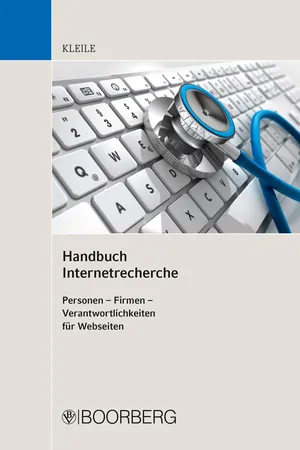
eBook - ePub
Handbuch Internetrecherche
Personen - Firmen - Verantwortlichkeiten für Webseiten
- 214 Seiten
- German
- ePUB (handyfreundlich)
- Über iOS und Android verfügbar
eBook - ePub
Über dieses Buch
Leitfaden zur Internetrecherche
Der Autor erläutert, wie mit Hilfe des Internets Informationen zu Personen oder Firmen gesucht, gefunden und dokumentiert werden können. Die Recherche im Internet wird anhand praxisnaher Beispiele beschrieben. Technische Hintergründe werden aufgezeigt, sofern diese für die Recherche und das Gesamtverständnis notwendig sind.
Von den Grundlagen bis zum digitalen Fingerabdruck
Das erste Kapitel behandelt die technischen Grundlagen des Internets, insbesondere die Rolle der öffentlichen IP-Adresse und des "digitalen Fingerabdrucks", mit dem Ziel, Verantwortlichkeiten für Internetseiten feststellen zu können.
Der Browser als Recherchemittel
Im zweiten Kapitel beschreibt der Autor den Einsatz des Internetbrowsers Mozilla Firefox als Recherchewerkzeug. Verschiedene Grundeinstellungen sowie die Installation von Add-ons (kleine Hilfsprogramme) erklärt er detailliert.
Personen und Firmen recherchieren
Schwerpunkt des dritten Kapitels ist die Recherche nach Informationen zu Personen oder Firmen im Internet. Die Möglichkeiten der Suche über Google und andere allgemeine Suchmaschinen stellt der Verfasser ebenso vor wie weitere Spezialsuchmaschinen.
Funde sichern und dokumentieren
Das vierte Kapitel beschäftigt sich mit der Sicherung und Dokumentation der aufgefundenen Internetinhalte. Der Autor erörtert verschiedene Add-ons und Tools hierzu und geht auf deren Vor- und Nachteile ein.
Das letzte Kapitel erläutert die Besonderheiten im Zusammenhang mit der Sicherung und Auswertung von E-Mails.
Häufig gestellte Fragen
Ja, du kannst dein Abo jederzeit über den Tab Abo in deinen Kontoeinstellungen auf der Perlego-Website kündigen. Dein Abo bleibt bis zum Ende deines aktuellen Abrechnungszeitraums aktiv. Erfahre, wie du dein Abo kündigen kannst.
Nein, Bücher können nicht als externe Dateien, z. B. PDFs, zur Verwendung außerhalb von Perlego heruntergeladen werden. Du kannst jedoch Bücher in der Perlego-App herunterladen, um sie offline auf deinem Smartphone oder Tablet zu lesen. Weitere Informationen hier.
Perlego bietet zwei Abopläne an: Elementar und Erweitert
- Elementar ist ideal für Lernende und Profis, die sich mit einer Vielzahl von Themen beschäftigen möchten. Erhalte Zugang zur Basic-Bibliothek mit über 800.000 vertrauenswürdigen Titeln und Bestsellern in den Bereichen Wirtschaft, persönliche Weiterentwicklung und Geisteswissenschaften. Enthält unbegrenzte Lesezeit und die Standardstimme für die Funktion „Vorlesen“.
- Pro: Perfekt für fortgeschrittene Lernende und Forscher, die einen vollständigen, uneingeschränkten Zugang benötigen. Schalte über 1,4 Millionen Bücher zu Hunderten von Themen frei, darunter akademische und hochspezialisierte Titel. Das Pro-Abo umfasst auch erweiterte Funktionen wie Premium-Vorlesen und den Recherche-Assistenten.
Wir sind ein Online-Abodienst für Lehrbücher, bei dem du für weniger als den Preis eines einzelnen Buches pro Monat Zugang zu einer ganzen Online-Bibliothek erhältst. Mit über 1 Million Büchern zu über 1.000 verschiedenen Themen haben wir bestimmt alles, was du brauchst! Weitere Informationen hier.
Achte auf das Symbol zum Vorlesen bei deinem nächsten Buch, um zu sehen, ob du es dir auch anhören kannst. Bei diesem Tool wird dir Text laut vorgelesen, wobei der Text beim Vorlesen auch grafisch hervorgehoben wird. Du kannst das Vorlesen jederzeit anhalten, beschleunigen und verlangsamen. Weitere Informationen hier.
Ja! Du kannst die Perlego-App sowohl auf iOS- als auch auf Android-Geräten nutzen, damit du jederzeit und überall lesen kannst – sogar offline. Perfekt für den Weg zur Arbeit oder wenn du unterwegs bist.
Bitte beachte, dass wir Geräte, auf denen die Betriebssysteme iOS 13 und Android 7 oder noch ältere Versionen ausgeführt werden, nicht unterstützen können. Mehr über die Verwendung der App erfahren.
Bitte beachte, dass wir Geräte, auf denen die Betriebssysteme iOS 13 und Android 7 oder noch ältere Versionen ausgeführt werden, nicht unterstützen können. Mehr über die Verwendung der App erfahren.
Ja, du hast Zugang zu Handbuch Internetrecherche von Martin Kleile im PDF- und/oder ePub-Format sowie zu anderen beliebten Büchern aus Jura & Strafrecht. Aus unserem Katalog stehen dir über 1 Million Bücher zur Verfügung.
Information
1. Technische Grundlagen
1.1 Grundinformationen Endgeräte
In Kapitel 1.1 werden zunächst die grundsätzlichen Abläufe rund um den Start eines Endgerätes beschrieben. Vereinfacht ausgedrückt startet zunächst ein Programm (Firmware), welches die vorhandene Hardware prüft und miteinander verbindet. Im Anschluss wird ein Betriebssystem gesucht und gestartet. Das Betriebssystem wiederum fährt mit seinen eigenen Diensten und Prozessen hoch und startet im Anschluss weitere Anwendungen. Als letztes findet eine Prüfung statt, ob das Endgerät mit einem Netzwerk verbunden ist (siehe Abbildung 1.1-1).
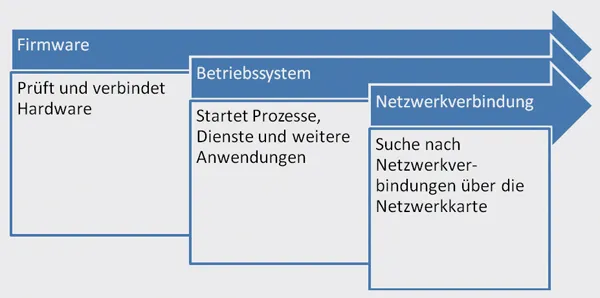
Abbildung 1.1-1 Ablaufprozess Startvorgang Personal Computer
1.1.1 Firmware
Die zentralen Hardwarekomponenten eines Personal Computers befinden sich auf einer Hauptplatine, dem Motherboard1. Beim Start eines Endgeräts wie beispielsweise einem Personal Computer, Notebook, Smartphone oder Tablet müssen zunächst die zentralen Hardwarekomponenten über eine spezielle Software miteinander verbunden werden. Diese Software wird auch als Firmware2 bezeichnet. Die Firmware überprüft als weiteres unter anderem die Funktionsfähigkeit eines Teils der verwendeten Hardware. Bei einem Personal Computer ist die Firmware unter dem Kürzel BIOS (Basic Input Output System) bekannt. Dieses befindet sich auf einer Speicherkomponente, dem sogenannten ROM (Read Only Memory)3. Neuere Endgeräte verwenden zwischenzeitlich die Nachfolgeversion des BIOS: UEFI (Unified Extensible Firmware Interface)4. Dieses soll das BIOS künftig ersetzen.
Hinweis:
Eine ausführliche Abhandlung zum Thema BIOS/UEFI kann unter der Verlinkung http://www.com-magazin.de/praxis/uefi/bios-uefi-wissen-231367.html abgerufen werden.5
Ohne Stromversorgung werden auch die Daten auf dem ROM nach einiger Zeit nicht mehr gespeichert. Aus diesem Grund befindet sich auf dem Motherboard eine Minibatterie.
Tipp:
Sollte nach jedem PC-Neustart das Datum eingestellt werden müssen ist mit hoher Wahrscheinlichkeit die Batterie leer und muss ausgewechselt werden. Je nach Modell befindet sich die Batterie an unterschiedlichen Stellen auf dem Motherboard.

Abbildung 1.1.1-1 Batterie auf einem Motherboard
Tipp:
Die Einstellungen des BIOS/UEFI können mit einem Passwort geschützt werden. Sollte dies nicht mehr bekannt sein, besteht die Möglichkeit über das Entfernen der Batterie das BIOS/UEFI wieder auf den Ursprungszustand zu setzen. Im Anschluss kann die Batterie wieder eingesetzt werden – das Passwort wurde in der Regel zurückgesetzt.
Im BIOS/UEFI können verschiedene Einstellungen vorgenommen werden, unter anderem von welchem Datenträger das Betriebssystem gesucht und gestartet werden soll. Standardeinstellung ist hierbei grundsätzlich die erste eingebaute Festplatte. Es kann aber auch eine andere Schnittstelle zuerst geprüft werden, beispielhaft ein DVD-Laufwerk oder ein USB-Anschluss. Dies ist zum Beispiel sinnvoll zum Starten eines unabhängigen Betriebssystems auf einer Boot-DVD/CD zur Prüfung angeschlossener Festplatten auf Viren und Trojaner. Eine Übersicht vorhandener Boot-DVD/CDs gibt es unter anderem auf der Webseite der TU Berlin6.
Hinweis:
Weitere nützliche Informationen zu Betriebssystemeinstellungen finden Sie im Internet unter http://pchilfe.org/wiki/Bios_und_Setup7 oder auch auf der Seite http://www.bios-kompendium.de8.
Update der Firmware
Aus Sicherheitsgründen sollte immer wieder überprüft werden, ob eine neue Version des verwendeten BIOS/UEFI seitens des Herstellers angeboten wird. Über frei erhältliche Software wie zum Beispiel SPECCY9 kann die vom System verwendete BIOS-Version abgefragt werden. Weitere nützliche Hinweise hierzu ergeben sich aus dem T-Online-Artikel „Bios unter Windows aktualisieren“.10
1.1.2 Windows – Betriebssystem
Nachdem die Firmware ihre Aufgabe zunächst erledigt hat, wird im Anschluss das Betriebssystem gestartet. Abhängig von den Einstellungen im BIOS/UEFI sucht die Firmware nach den Startparametern auf einem Datenträger (die Grundeinstellung ist hierbei das erste „Boot Device“ – in der Regel die „erste“ eingebauten Festplatte). Nach Start des Betriebssystems werden von Windows die in der Systemkonfiguration eingetragenen Programme und Anwendungen gestartet.
Mit Verwendung des Betriebssystems Windows 7 lässt sich das BIOS üblicherweise durch den Druck einer Funktionstaste aufrufen. Eine Übersicht/Anleit...
Inhaltsverzeichnis
- Cover
- Titel
- Impressum
- Vorwort
- Inhalt
- 1. Technische Grundlagen
- 2. Internetbrowser
- 3. iResearch – die Suche im Internet
- 4. Dokumentation der Internetrecherche
- 5. E-Mail
- Stichwortverzeichnis